Die vorliegende Übersetzung wurde maschinell erstellt. Im Falle eines Konflikts oder eines Widerspruchs zwischen dieser übersetzten Fassung und der englischen Fassung (einschließlich infolge von Verzögerungen bei der Übersetzung) ist die englische Fassung maßgeblich.
Beschaffung
Sie können die Beschaffungsdetails für alle Artikel einsehen, die im Rahmen eines Arbeitsauftrags bestellt wurden. Standardmäßig können Sie die Supply-Chain-Prozesse für die Beschaffung anzeigen und Sie können die Filter verwenden, um eine Teilmenge der Beschaffungsprozesse anzuzeigen. Sie können den Materialnamen auswählen, um die entsprechende Beschaffungsübersicht anzuzeigen.
Wählen Sie im linken Navigationsbereich des AWS Supply Chain Dashboards Work Order Insights aus. Die Seite Work Order Insights wird angezeigt. Wählen Sie die Registerkarte Beschaffung.
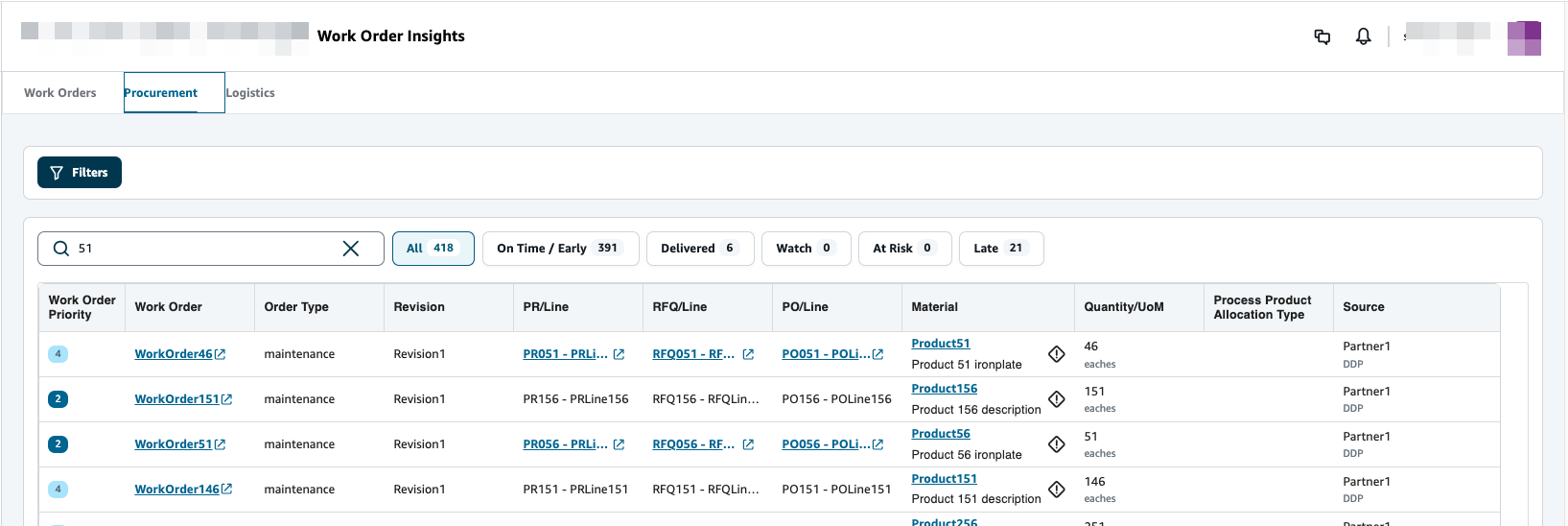
Sie können Filter wählen, um die Arbeitsaufträge nach Land/Standort, Kampagne, Version, Hauptarbeitszentrum, Prozessname und Planergruppe zu filtern. Sobald Sie Ihre Filter eingerichtet haben, wählen Sie Anwenden. Sie können auch Filtergruppe speichern wählen, um Ihre Filter zu speichern.
Sie können die Arbeitsaufträge auch nach dem Status „Alle“, „Termingerecht“, „Geliefert“, „Überwacht“, „Gefährdet“ und „Verspätet“ filtern. Wenn Sie beispielsweise Verspätet wählen, werden Ihnen alle Arbeitsaufträge angezeigt, die derzeit verspätet oder verspätet sind.
Sie können das Suchfeld verwenden, um nach den erforderlichen Arbeitsaufträgen zu suchen. Sie können sie nach beliebigen Überschriften sortieren, aber standardmäßig werden die Arbeitsaufträge zuerst nach Site Delivery Forecast und zweitens nach Arbeitspriorität sortiert.
Auf der Seite Beschaffung wird Folgendes aus Ihrem System ERP oder Ihrem Quellsystem angezeigt:
| Spalte Beschaffung | Beschreibung | Dateneinheit | Spalte |
|---|---|---|---|
|
Arbeitsauftrag |
Zeigen Sie die Nummer des Arbeitsauftrags an. Sie können den Wartungsauftrag auswählen, um Ihr System ERP oder Ihr Quellsystem anzuzeigen. |
process_product |
process_id |
|
Header verarbeiten |
Prozess-URL |
||
|
Revision |
Zeigt die Materialrevision an. |
process_header |
Änderung |
|
Art der Bestellung |
Zeigt den Auftragstyp an. |
process_header |
Typ |
|
PR/Leitung |
Sie können die Beschaffungs- oder Positionsnummer auswählen, die in Ihrem System ERP oder im Quellsystem angezeigt werden soll. |
Reservierung |
requisition_id |
|
Reservierung |
Zeilen-ID der Anforderung |
||
|
eingehende_Bestellzeile |
URL der eingehenden Bestellzeile |
||
|
RFQ/Zeile |
Sie können die Zeilennummer RFQ oder auswählen, die in Ihrem System ERP oder im Quellsystem angezeigt werden soll. |
Reservierung |
rfq_id |
|
Reservierung |
rfq_line_id |
||
|
eingehende_Bestellzeile |
URL der eingehenden Bestellzeile |
||
|
PO/Leitung |
Sie können die Bestellung (PO) oder die Zeilennummer auswählen, um sie in Ihrem System ERP oder im Quellsystem anzuzeigen. |
Reservierung |
order_id |
|
Reservierung |
Bestelllinien-ID |
||
|
eingehende_Bestellzeile |
URL der eingehenden Bestellzeile |
||
|
Priorität des Arbeitsauftrags |
Zeigt die Priorität des Arbeitsauftrags an. AWSSupply Chain akzeptiert nur einen numerischen Wert für dieses Feld. Zum Beispiel 1,2,3 usw. Wenn Ihr ERP System keinen numerischen Wert für dieses Feld enthält, können Sie den Arbeitsauftrag nicht nach Priorität sortieren. |
process_header |
priority |
|
Materialname |
Zeigt den Namen des Materials an, das beschafft wird. Wenn ein Material in Ihrem ERP System als Gefahrgut gekennzeichnet ist, zeigt AWS Supply Chain das Gefahrgut-Zeichen neben dem Material an. Sie können den Materialnamen auswählen, um den aktuellen Meilenstein des Arbeitsauftrags anzuzeigen. Schieben Sie auf die Schaltfläche Abgeschlossene Meilensteine anzeigen, um alle abgeschlossenen Meilensteine für ein Material anzuzeigen. |
process_product |
product_id |
|
Art der Produktzuweisung verarbeiten |
Zeigt den Zuordnungstyp für das Produkt an. |
process_product |
Zuordnungstyp |
|
QTY/Um |
Zeigt die Menge des Materials an, das beschafft wird. |
Reservierung |
quantity |
|
Reservierung |
quantity_uom |
||
|
Quelle |
Zeigt die Quelle an, aus der das Material bezogen wird. |
Handelspartner |
description |
|
eingehende_Bestellung |
Partner-ID |
||
|
Vor Ort erforderlich |
Zeigt das Datum an, an dem das Produkt auf der Website des Arbeitsauftrags benötigt wird. |
process_header |
geplantes_Startdatum |
|
Produkt verarbeiten |
Verfügbarkeitsdatum anfragen |
||
|
Aktueller Prozess |
Zeigt den aktuellen Prozess des Arbeitsauftrags an. |
Berechnet anhand von Erkenntnissen zum Arbeitsauftrag. |
Berechnet anhand von Erkenntnissen über Arbeitsaufträge. |
|
Forecast der Bereitstellung vor Ort |
Zeigt den aktuellen Prozess des Arbeitsauftrags an.
|
||
|
Fälligkeitsdatum der empfohlenen Maßnahme |
Zeigt den aktuellen Prozess des Arbeitsauftrags an. |
||
|
Empfehlung |
Zeigt alle umsetzbaren Elemente an und ist mit einem Meilenstein verknüpft. |